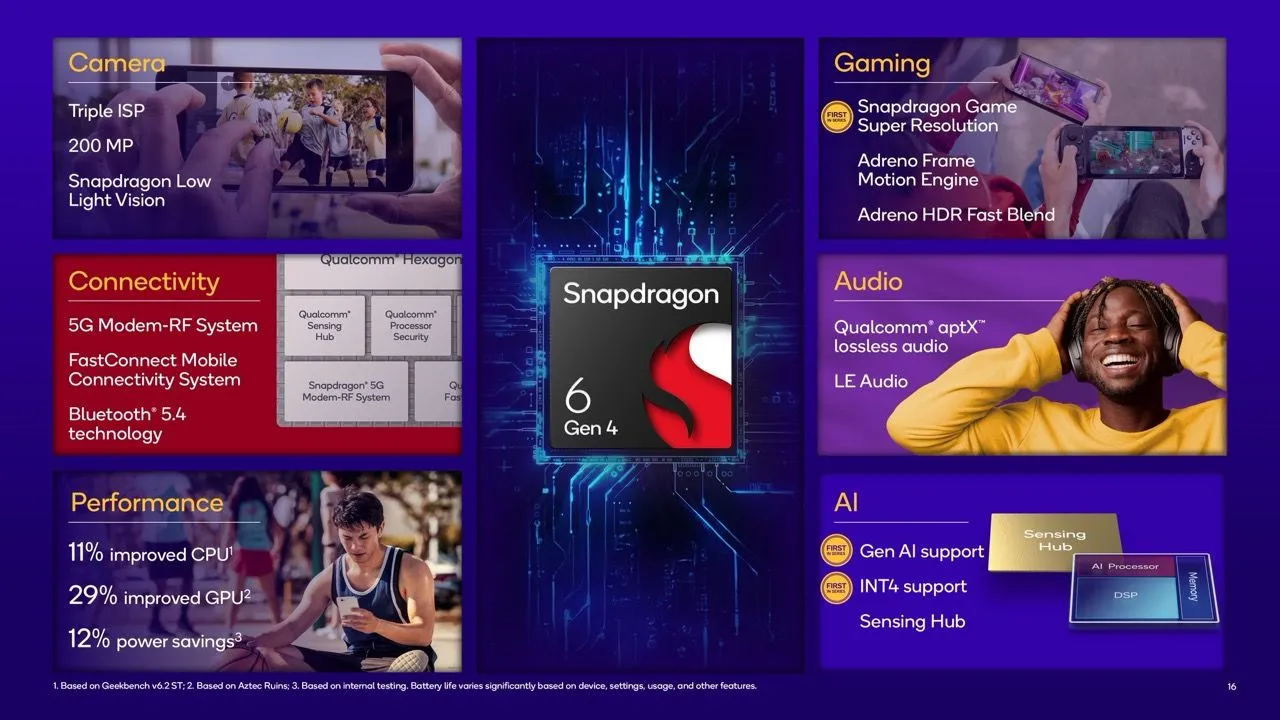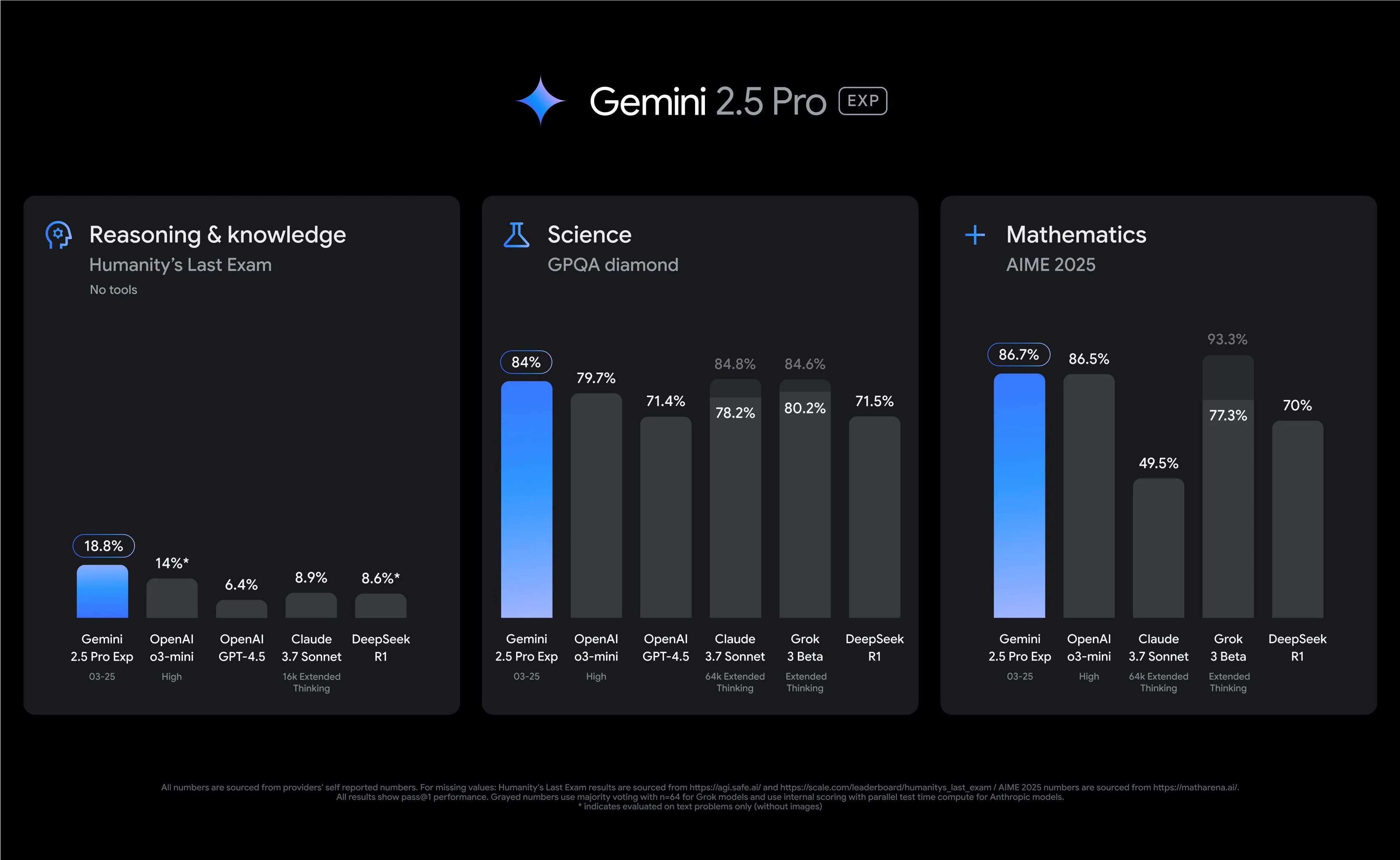Microsoft đã chính thức giới thiệu tính năng biên nhận gửi (delivery receipt) và biên nhận đọc (read receipt) trên ứng dụng Outlook dành cho thiết bị di động Android và iOS. Trước đây, khả năng này chỉ có mặt trên phiên bản Outlook dành cho máy tính để bàn hoặc Outlook nền web, gây ra một sự bất tiện lớn cho những người thường xuyên phải theo dõi email khi đang di chuyển.
Tính năng mới này hiện đang khả dụng cho cả người gửi và người nhận đang sử dụng ứng dụng Outlook trên Android Beta (phiên bản 4.2439.0 trở lên) hoặc iOS TestFlight (phiên bản 4.2437.0 trở lên). Cộng đồng người dùng đang kỳ vọng bản cập nhật này sẽ sớm được phát hành rộng rãi trong những tháng tới, sau khi nhận được phản hồi từ các thành viên Microsoft Insiders. Sự bổ sung này hứa hẹn mang lại trải nghiệm quản lý email nhất quán và hiệu quả hơn trên mọi nền tảng.
Hướng Dẫn Yêu Cầu Biên Nhận Gửi và Biên Nhận Đọc Với Tư Cách Người Gửi trên Outlook Mobile
Để yêu cầu biên nhận gửi và biên nhận đọc trong ứng dụng Outlook trên thiết bị di động Android hoặc iOS, bạn cần thực hiện các bước sau:
Đầu tiên, hãy tạo một email mới hoặc mở một bản nháp email hiện có như bình thường. Sau đó, trước khi bạn gửi thư, hãy chạm vào biểu tượng “+” trên thanh công cụ phía dưới bản nháp của bạn, và sau đó chạm vào biểu tượng “Receipts” (Biên nhận).
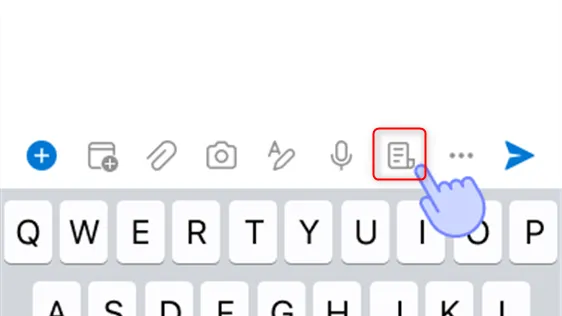 Nút Receipts trong ứng dụng Microsoft Outlook di động.
Nút Receipts trong ứng dụng Microsoft Outlook di động.
Bây giờ, hãy chọn “Request Delivery Receipt” (Yêu cầu Biên nhận Gửi), “Request Read Receipt” (Yêu cầu Biên nhận Đọc), hoặc cả hai, tùy thuộc vào loại biên nhận bạn muốn nhận.
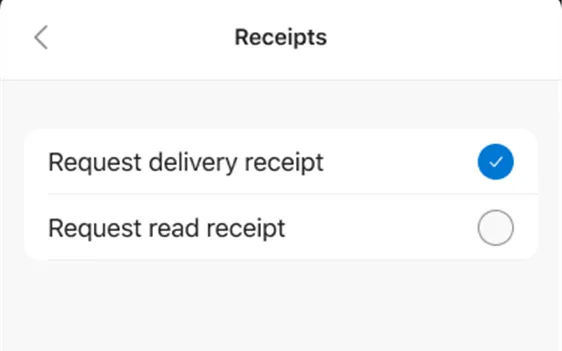 Tùy chọn yêu cầu các loại biên nhận email khác nhau trong ứng dụng Microsoft Outlook di động.
Tùy chọn yêu cầu các loại biên nhận email khác nhau trong ứng dụng Microsoft Outlook di động.
Sau khi chạm vào mũi tên “Back” (Quay lại) ở góc trên bên trái màn hình để trở về bản nháp thư, một biểu ngữ sẽ xuất hiện ở đầu bản nháp của bạn để xác nhận các loại biên nhận bạn đã thiết lập để nhận.
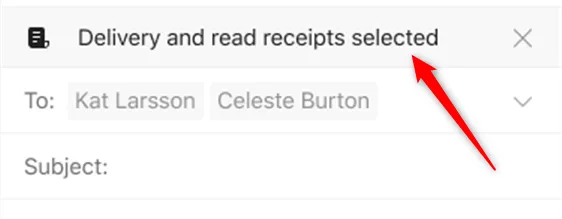 Một banner trong ứng dụng Outlook di động thông báo người gửi rằng biên nhận gửi và đọc đã được kích hoạt.
Một banner trong ứng dụng Outlook di động thông báo người gửi rằng biên nhận gửi và đọc đã được kích hoạt.
Nếu bạn gửi email của mình cho nhiều người, bạn sẽ nhận được một biên nhận gửi hoặc biên nhận đọc cho mỗi địa chỉ email. Trong hầu hết các trường hợp, biên nhận gửi được tạo tự động, trừ khi chúng bị chặn bởi một tổ chức. Điều này có nghĩa là bạn sẽ nhận được thông báo gửi ngay sau khi máy chủ phát hiện email đã được gửi thành công. Ngược lại, biên nhận đọc phải được người nhận kích hoạt thủ công, vì vậy bạn có thể không nhận được biên nhận này ngay cả khi họ đã đọc email của bạn.
Cách Phản Hồi Biên Nhận Đọc Với Tư Cách Người Nhận trên Ứng Dụng Outlook Mobile
Nếu người gửi email cho bạn có yêu cầu biên nhận đọc, một biểu ngữ sẽ xuất hiện ở đầu màn hình ngay khi bạn mở email đó trong ứng dụng Outlook trên Android hoặc iOS. Nếu bạn muốn xác nhận rằng mình đã đọc email (hoặc nếu chính sách của công ty yêu cầu bạn phải làm như vậy!), chỉ cần chạm vào “Send” (Gửi). Ngược lại, nếu bạn không muốn người gửi biết rằng bạn đã xem email, bạn có thể bỏ qua biểu ngữ này hoàn toàn.
Nếu đây là lần đầu tiên bạn thấy yêu cầu này trong ứng dụng Outlook di động của mình, bạn sẽ có quyền quyết định cách ứng dụng hoạt động trong tương lai. Nếu bạn thay đổi ý định bất cứ lúc nào, hãy chạm vào “Read Receipts” (Biên nhận Đọc) trong phần Mail (Thư) của menu Settings (Cài đặt), và chọn cài đặt cập nhật từ danh sách xuất hiện.
Biên Nhận Gửi và Biên Nhận Đọc Có Thực Sự Hữu Ích?
Biên nhận gửi và biên nhận đọc – vốn cũng có sẵn cho các dịch vụ nhắn tin khác, bao gồm WhatsApp và iMessage – đều có những ưu và nhược điểm riêng.
Việc nhận được biên nhận gửi giúp bạn yên tâm rằng mình đã gửi email đến một địa chỉ email hợp lệ, và biên nhận đọc là một cách tốt để xác nhận rằng người nhận đã xem nội dung thư của bạn. Hơn nữa, biên nhận đọc là một công cụ hữu ích để quản lý các liên lạc và có thể giúp bạn có lý do chính đáng để gửi một email theo dõi – ví dụ, có thể ai đó đã đọc email của bạn một tuần trước nhưng vẫn chưa trả lời. Trong ngữ cảnh này, việc bạn nhẹ nhàng nhắc nhở người nhận không phải là điều bất hợp lý.
Mặt khác, biên nhận gửi và biên nhận đọc cũng có thể gây ra sự khó chịu hoặc thậm chí là lo lắng. Bạn có thể tự hỏi tại sao người kia vẫn chưa trả lời, mặc dù họ đã đọc email cách đây hơn hai tuần. Một nhược điểm khác của biên nhận đọc là chúng không hoàn toàn đáng tin cậy – người nhận có thể thực sự đã đọc email của bạn nhưng quyết định không gửi biên nhận đọc, hoặc chương trình email của họ có thể không hỗ trợ tính năng này.
Dù sao đi nữa, cho dù bạn chọn sử dụng tính năng này hay không, việc có tùy chọn này trên ứng dụng Outlook di động giúp nó đồng bộ với các ứng dụng desktop và trang web Outlook, hỗ trợ sự nhất quán trong chính sách và giúp ích cho những người thường xuyên truy cập email khi đang di chuyển.